Digimizer中文版是一款专业的图像测量分析软件。Digimizer最新版拥有对图片内容对象进行自动识别的功能,能够对图片进行精准测量,分析更彻底。Digimizer中文版支持大部分目前主流的图片文件格式,可以对图片进行一些简单便捷的编辑和处理,还可以导出为Excel电子表格文件或MedCalc文件进行统计分析。

Digimizer基本简介
Digimizer是一款对图像进行测量分析的软件。可以对图像内容进行手工精确测量,进行自动对象识别;图像可以是X光图片、显微照片等,支持JPG、GIF、TIFF、BMP、PNG、WMF和EMF多种格式;图像可以进行旋转、反转、拉伸等处理,可以对图像明暗、对比等进行调节。
Digimizer软件特色
1. 测量分析
能够对图片进行精准测量,分析更彻底
2. 自动识别
拥有对图片内容对象进行自动识别的功能
3. 多种形式
支持X光图片和显微照片等形式
4. 支持格式
支持大部分目前主流的图片文件格式
5. 处理便捷
可以对图片进行一些简单便捷的编辑和处理
Digimizer功能介绍
图像文件操作
打开,保存和打印图像文件
从扫描仪获取图像
从实时视频流中抓取图像
支持的文件格式:DGZ(本机Digimizer文件格式),JPG,GIF,TIFF,BMP,PNG,WMF,EMF和DICOM文件。
图像处理
调整
裁剪
旋转,翻转
放大
调整对比度和亮度
对比度自动修复
拉伸直方图
背景校正
去斑
转换为灰度
转换为颜色
倒置
负片
削尖
滤波器:浮雕,算术平均滤波器,几何平均滤波器,谐波平均滤波器,中值滤波器,大滤波器,小滤波器,中点滤波器,Yp均值滤波器
手动测量
Digimizer允许:
定义计量单位
测量线段或路径的距离和长度
衡量周长和面积
测量角度
找到线段的中间位置
找到中心并计算圆形物体的特征
垂直线上的测量
测量圆和矩形
测量物体的平均强度
标记和计数对象
适合线
检测和解码条形码和QR码
测量单位:公里(km),百米(hm),十米(坝),米(m),厘米(cm),毫米(mm),微米(μm),纳米(nm),皮米(pm),飞秒计(fm),attometer(am),inch(in),foot(ft),yard(yd),mile(mi),degrees(°)或pixels。
图像分析
二值化
选项:叠加二进制图像,隐藏二进制图层
形态学操作:扩张,腐蚀,开放,关闭
降噪
分析对象:通过测量周长和面积进行物体检测
测量清单
测量列表显示当前图像中的测量值,但也可以包括多个图像的测量值。
打开并保存测量列表
打印测量列表
导出为Excel电子表格文件或MedCalc文件进行统计分析
统计
“综合统计”窗口显示“测量”列表中测量的统计数据(n,平均值,标准差,极小值和极大值)。
打印统计信息
Miscelaneous
用户定义的脚本允许重复性任务的自动化
Digimizer由于其演算速度快,计算机可用于精确的表达式,测量和专门设计。并且可以使用多种应用程序,它配备着一套功能强大的测量工具,可以自动收集和存储数据。
合适的图像文件格式支持
应用程序试图从一开始就证明自己的观点,您注意到这一点是因为支持的图像格式种类繁多,令人印象深刻。虽然不能在主窗口上拖动感兴趣的项,但可以使用专用的文件资源管理器导入JPG、TIF、BMP、GIF和DICOM等格式。
轻松加载和调整图像属性
一旦你加载了一张图片,一切都变得很容易,直观的设计可以让你快速的启动和运行。大部分空间是您的交互式预览部分,带有收集测量数据的测面板,顶部有一个工具栏,其中包含您所需的所有内容。
在测量之前,您可以利用一些图像处理实用程序来剪裁、旋转、调整大小,甚至调整一些与颜色相关的设置。使用绘图工具时,还可以启用栅格以提高精度。
自动存储所有测量值
如上所述,您可以使用应用程度导入需要测量的专用图像。有两个表格供您使用,它们自动填充您绘制的每个对象和线的值。也会生成相应的信息,包括从标签到颜色规格、大小、坐标、单位等字段。
Digimizer使用方法
1、怎么校准测量?
单击单位工具。
在图像中找出一条长度已知的线,随后单击该线的一端。
单击该行的另一端。
输入实际长度,随后在出现的对话框中选择单位。
单击确定。
2、怎么拉直图像?
选择拉直按钮。
标识图像中应为直线(垂直或水平)的线,随后单击该线的一端。
单击该行的另一端。
图像被拉直。
3、怎么移动测量对象的点?
单击并将对象的点拖到新位置。
4、怎么测量对象的其他修改?
右键点击一个对象。
在弹出菜单中进行选择,例如添加点,删除点,断开路径,关闭路径,组合路径。
5、怎么选择测量对象?
第一步单击选择按钮,单击图像中的对象。
在按住Ctrl键的同时单击其他对象。
在不同的对象上拖动一个矩形。
在按住Ctrl键的同时单击对象。
按住Ctrl键的同时在对象上拖动一个矩形。
6、怎么设置座标原点?
默认情况下,坐标为(0,0)的点是图像左下角的点。
当您对图像中对象的位置感兴趣时,可能需要将(0,0)点设置为图像中的另一点。
右键点击图像中具有已知坐标的点。
在弹出菜单中选择 设置点坐标 。
在对话框中,设置点的坐标就OK了。
7、怎么导出测量对象的坐标?
选择感兴趣的对象或按Ctrl + A选择所有对象。
单击并在弹出菜单中选择 导出对象坐标 。
该程序将要求提供文件名(Excel文件或MedCalc文件),并以请求的文件格式保存轮廓坐标。
8、怎么使用测量模板?
打开第一张图像并进行所有测量;将其另存为Digimizer文件(* .dgz)。这将是您的模板。
在图像区域的右上方,有一个显示下拉菜单的按钮。在此下拉菜单中,选择更改图像,这将用新图像替换图像,但保留测量对象。
编辑测量对象,以使它们适合新图像中的对象。
Digimizer安装步骤
1.在pc下载网下载Digimizer最新版软件包
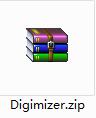
2.解压Digimizer软件,运行文件

3.双击打开,进入Digimizer软件界面,点击下一步
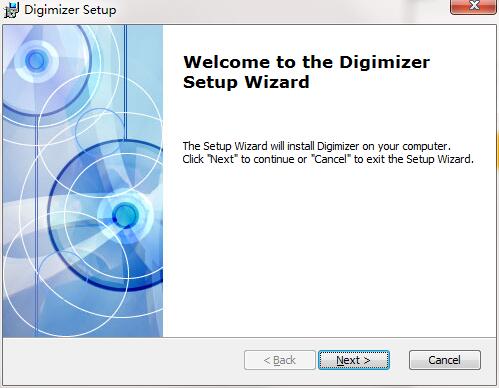
4. 请仔细阅读下面的安装许可协议,是否接受上述许可证协议的所有条款,点击我同意,点击下一步
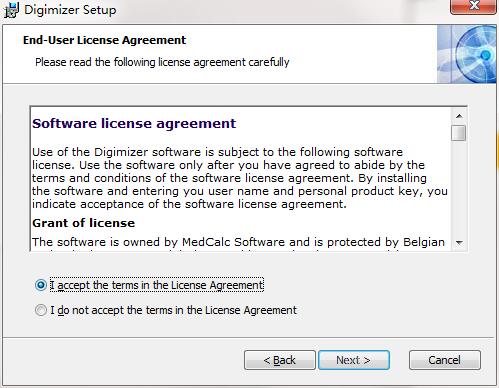
5.选择目的地位置,软件将被安装到以下列出的文件夹中,要选择不同位置,建入新的路径,点击下一步
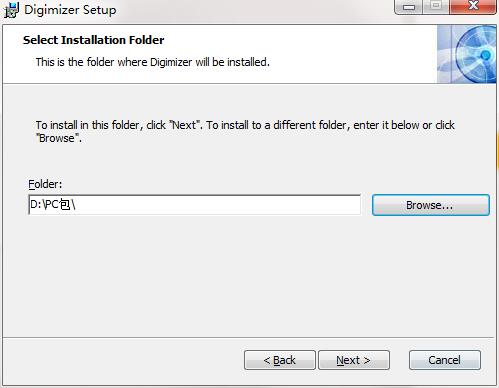
6.安装程序现在准备开始安装软件到您的电脑上,单击安装继续此安装程序
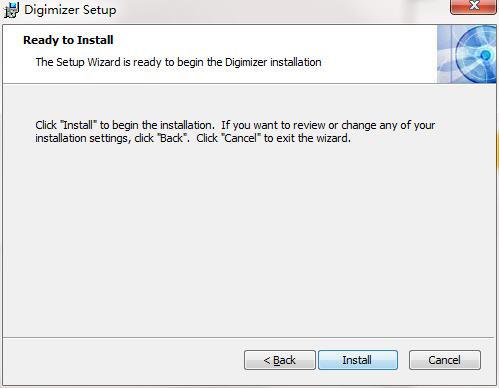
7.点击完成,Digimizer软件安装成功
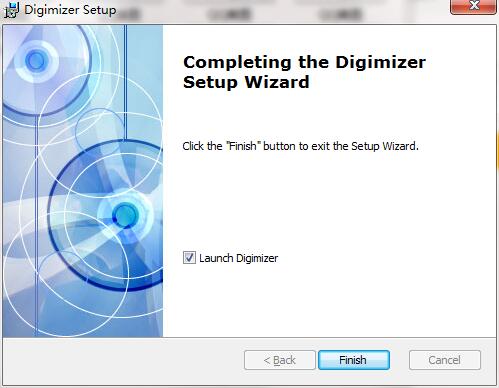
Digimizer更新日志:
1.对部分功能进行了优化
2.解了好多不能忍的bug


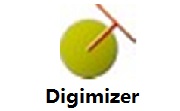

 抖音电脑版
抖音电脑版
 Flash中心
Flash中心
 鲁大师
鲁大师
 photoshop cs6
photoshop cs6
 QQ浏览器
QQ浏览器
 百度一下
百度一下
 驱动精灵
驱动精灵
 360浏览器
360浏览器
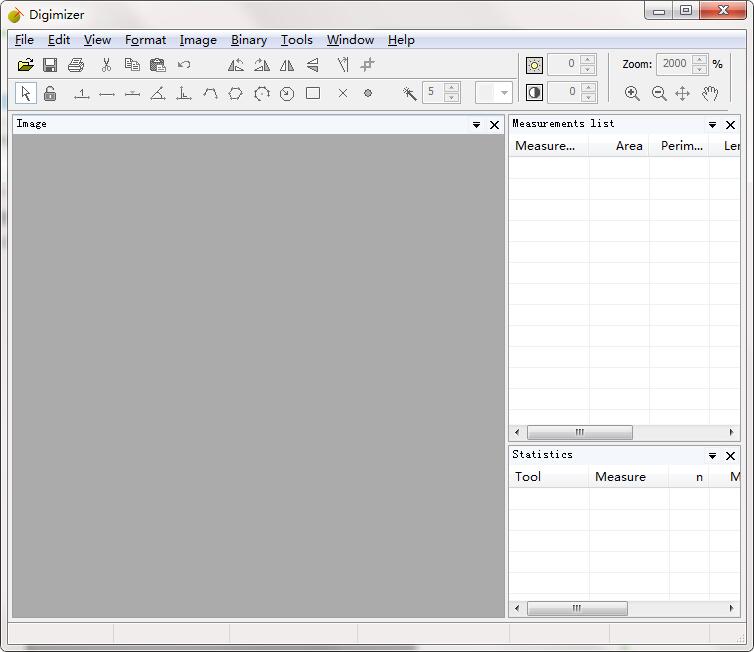
 金舟多聊
金舟多聊
 Google Chrome
Google Chrome
 风喵加速器
风喵加速器
 铃声多多
铃声多多
 网易UU网游加速器
网易UU网游加速器
 雷神加速器
雷神加速器
 爱奇艺影音
爱奇艺影音
 360免费wifi
360免费wifi
 360安全浏览器
360安全浏览器
 百度云盘
百度云盘
 Xmanager
Xmanager
 2345加速浏览器
2345加速浏览器
 极速浏览器
极速浏览器
 FinePrint(虚拟打印机)
FinePrint(虚拟打印机)
 360浏览器
360浏览器
 XShell2021
XShell2021
 360安全卫士国际版
360安全卫士国际版
 迅雷精简版
迅雷精简版





























